-
準備工作 - Win
-
帳戶(Win)
-
入門和基本設置(Win)
-
相容性和技術規格(Win)
-
性能設定(Win)
- 創意素材
-
-
建立專案 - Win
-
匯入和錄製 - Win
-
導入(Win)
-
錄製(Win)
-
-
影片編輯 - Win
-
基本影片編輯(Win)
-
進階影片編輯(Win)
-
AI 影片編輯(Win)
-
-
音訊編輯 - Win
-
文字編輯 - Win
-
基本文字編輯(Win)
-
進階文字編輯(Win)
-
AI 文本編輯(Win)
-
-
影片定制 - Win
-
視訊效果(Win)
-
音訊效果(Win)
-
轉場(Win)
-
貼圖(Win)
-
濾鏡(Win)
-
顏色編輯(Win)
-
動畫(Win)
-
模板(Win)
-
資產中心(win)
-
-
匯出&分享&雲端備份 - Win
-
匯出和分享(Win)
-
雲端備份(Win)
-
調整音訊
如何在 Filmora 中訪問調整音訊界面?
如果要調整音訊片段,你可以嘗試以下三種方法:
- 第 1 步 雙擊音訊片段。
- 第 2 步 右鍵點擊音訊片段,然後選擇 音訊 > 調整
- 第 3 步 在頂部導覽列中,點擊 工具 > 音訊 > 調整音訊。
當然,第一種方法比其它兩種方法更容易訪問。在你操作之後將會出現音訊調節界面。
如何調整參數?
在音訊調整視窗中,從上到下,你可以看到兩個選項:調整和降噪。點擊該圖標以向下展開,你將看到以下高級選項:
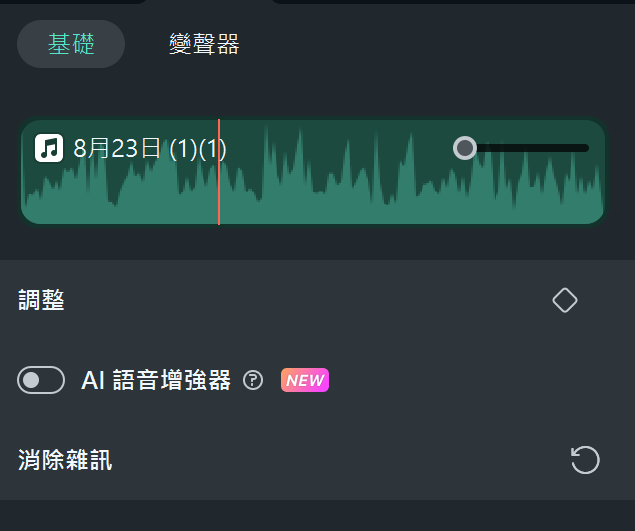
當你點擊“調整”並將其向下展開時,你將看到:
1.縮放
縮放是指音訊的放大倍數。如果你將滑塊從右向左移動,你可以放大聲音軌道並更精確地編輯你的音訊。
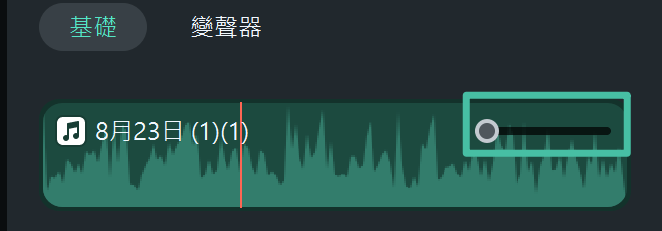
2.自動標準化
“自動標準化”功能分析所有選定片段的音量,並自動將音量調整到歐洲音訊節目的標準響度水平23.0LUFS(偏差範圍:±1LU)。
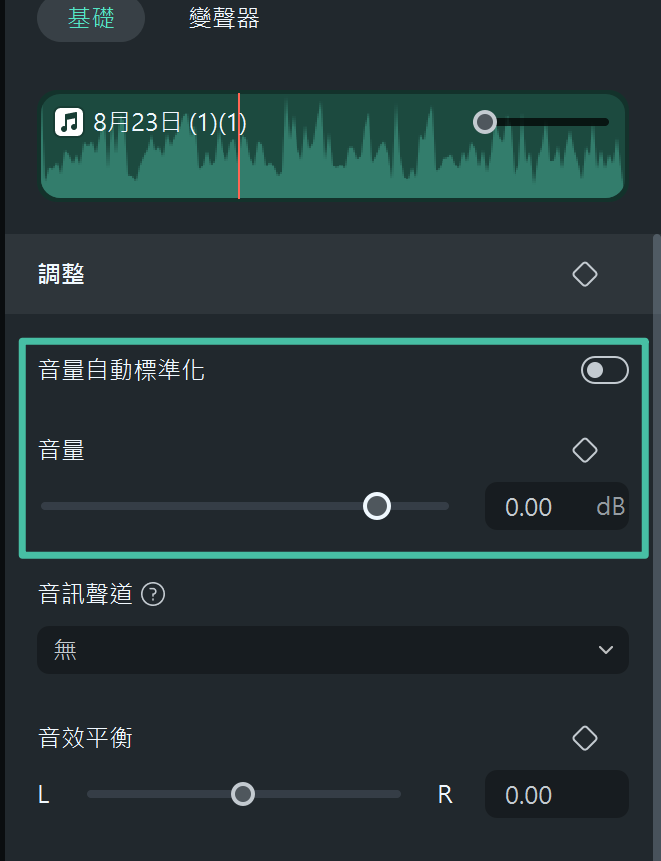
3.音量控制
通過拖動音量滑塊上的滑動條,你可以輕鬆提高或降低音訊的平均音量。
4.聲音平衡
在“聲音平衡”中,滑塊控制在聽到音訊的右側 (R) 和左側 (L) 之間如何平衡每個軌道。例如,如果你將它一直向右移動,則你只能在耳機右側聽到音訊。
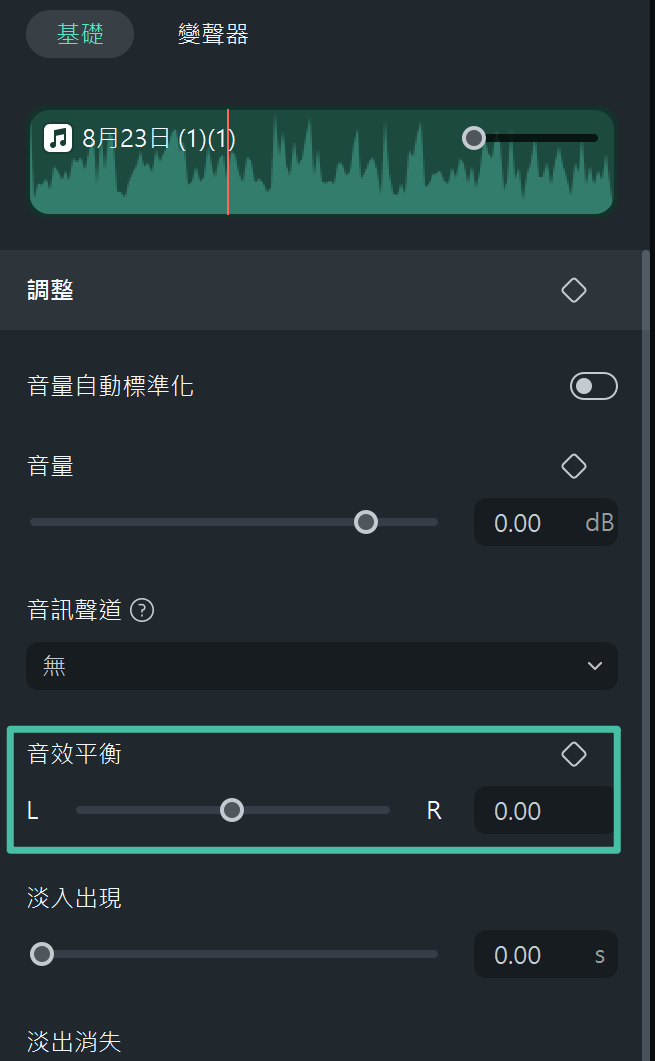
5.淡入
淡入是指在音訊開始時音量從零開始逐漸增大。
6.淡出
淡出是指在音訊結束時音量逐漸減小到零。
7.音高
音高控制音調的高低。通過從左到右拖動滑塊,你可以聽到音訊從渾厚的聲音變為尖銳的聲音。它通常用於改變人聲,以產生有趣的效果。
8.音訊閃避
音訊閃避是指在出現第二個指定音訊時降低第一個指定音訊的音量。在影片編輯軟體中,音訊閃避通常用於在一個人說話時降低背景音樂。當此人說完時,背景音樂再次升高。此技術可用於你希望清晰的聽見說話的任何場景。
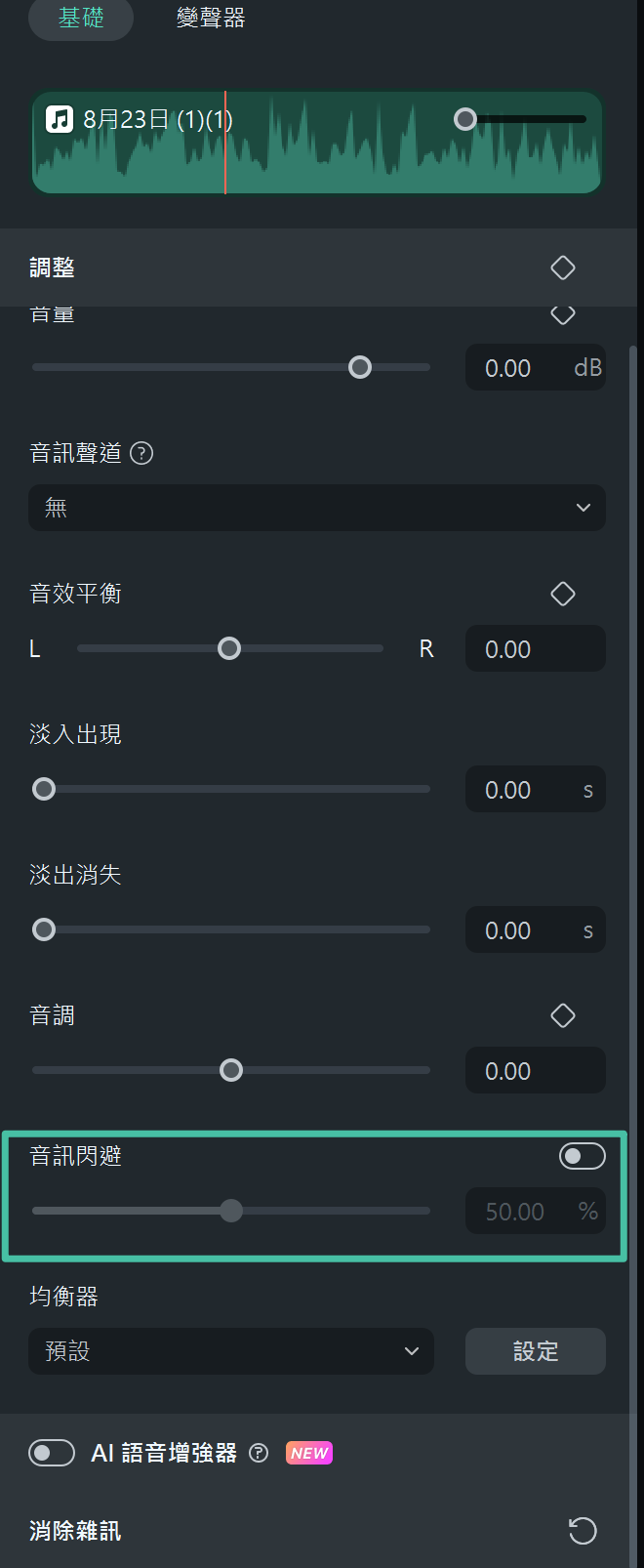
9.均衡器
你可以使用 Filmora 均衡器來控制混音的頻率,從而使所有音訊都平衡且清晰。這裡有一些流行的預設均衡,例如古典、舞曲、流行、鄉村、民謠等等。你還可以自定義你的均衡器。
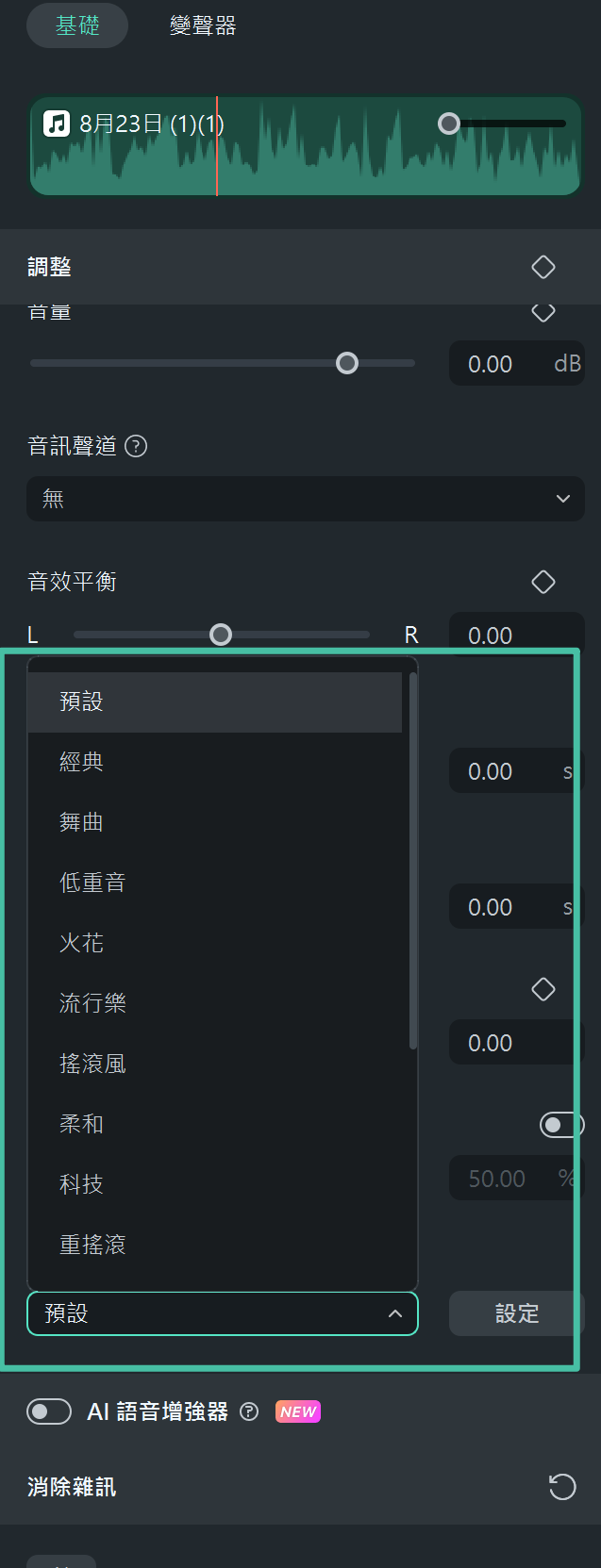
知識課堂:
EQ(均衡)改變了音訊信號中不同頻率分量的平衡。我們的耳朵可以聽到很大範圍的頻率 - 大約 20 Hz 到 20 kHz。混音中的每個元素在該範圍的不同部分都有能量。如何使用降噪和將其向下展開?
當你點擊“降噪”並將其向下展開時,你將看到:
1.AI 語音增強
AI 技術將削弱或消除人聲背後嘈雜的環境聲音。
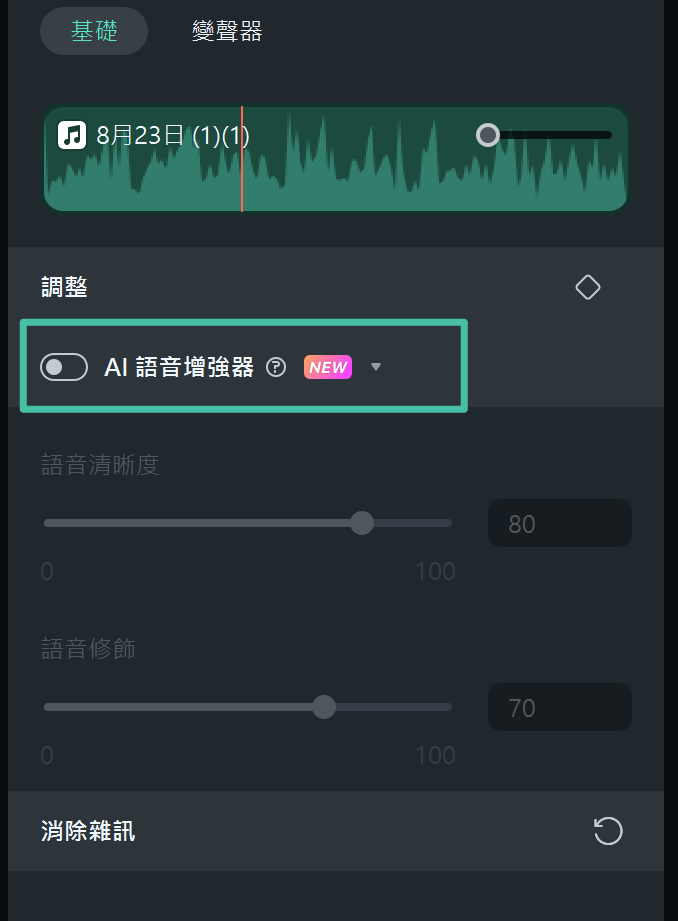
2.消除風聲
“消除風聲”專用於消除風產生的噪聲。它估計迴響概況並找出改變迴響數量的方法。你可以選擇是否開啟或關閉此功能。

3.普通降噪
降噪讓你能夠一鍵自動和智能地消除背景噪聲。你可以選擇三個選項:弱、中、強。
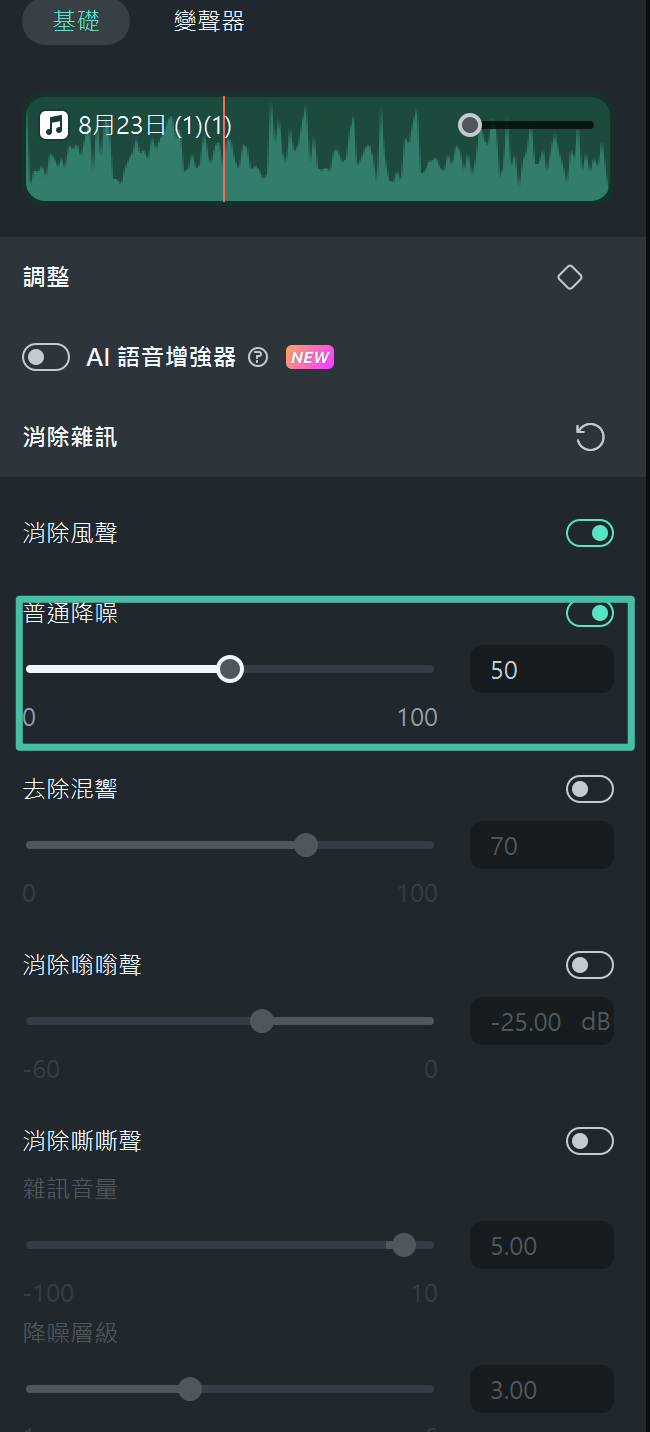
4.去混響
去混響旨在減小嘶嘶聲和背景噪聲。你可以通過拖動滑塊輕鬆提高或降低平均去混響效果。
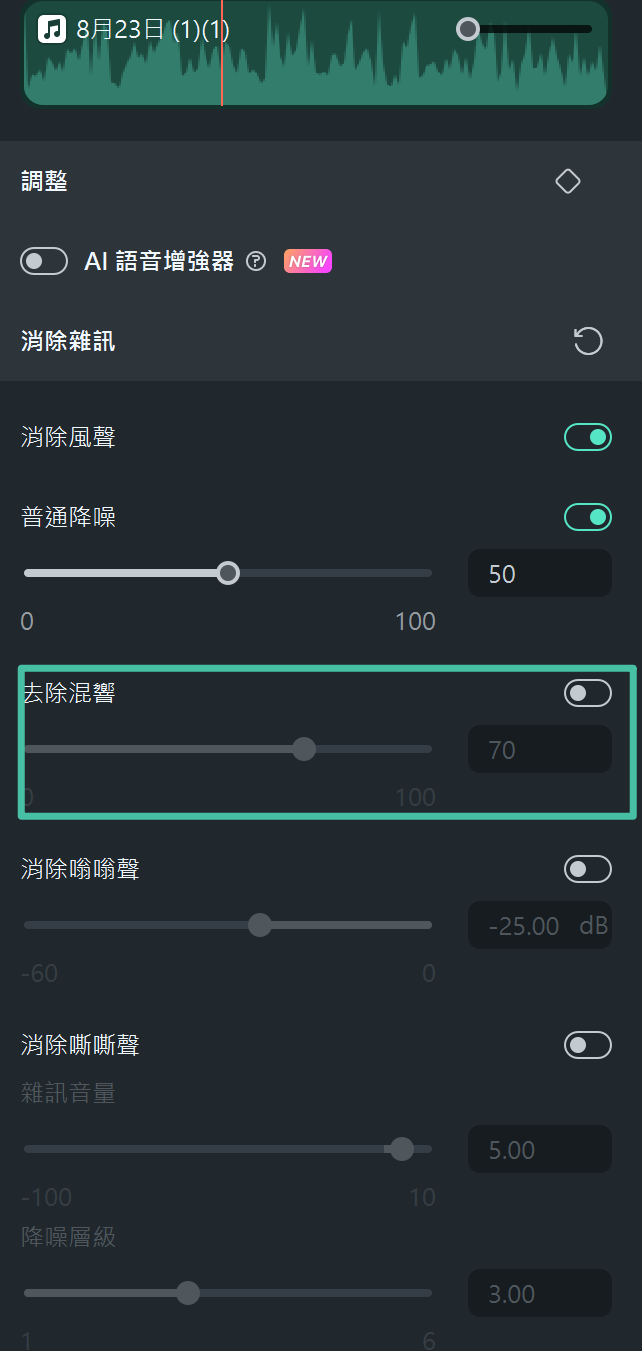
5.消除嗡嗡聲
嗡嗡噪聲是指嗡嗡聲。消除嗡嗡聲可消除窄頻帶及其諧波。你可以將噪聲範圍從 -60 降低至 0 db。
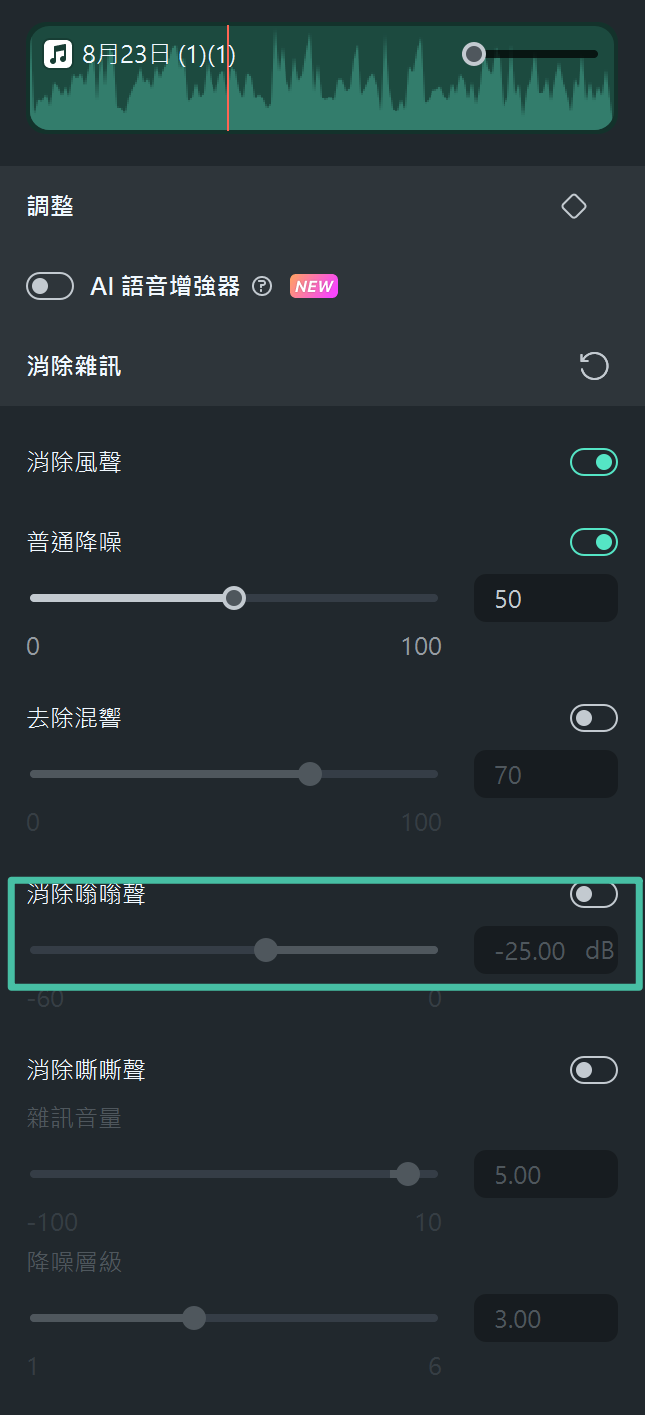
6.消除嘶嘶聲
嘶嘶噪聲是指嘶嘶聲。你可以將嘶嘶噪聲音量從 -100 調整到 10。
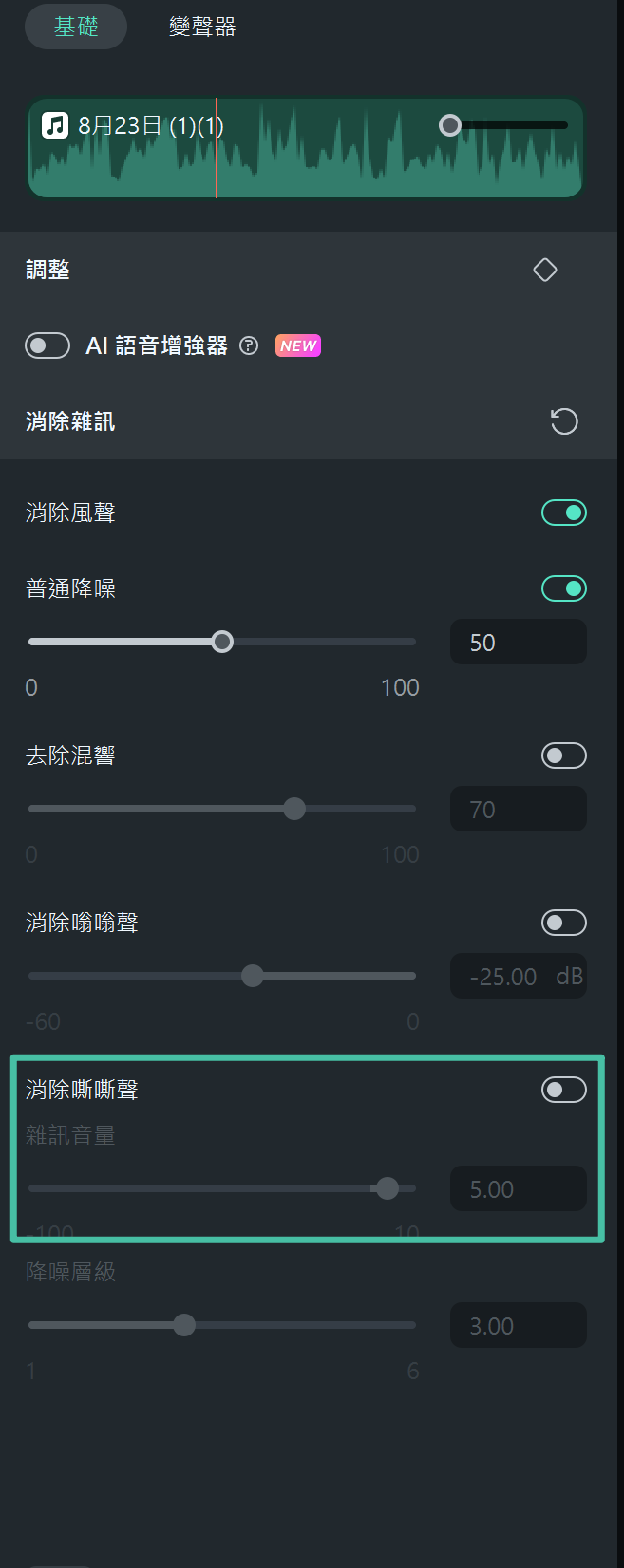
7.降噪級別
低於“消除嘶嘶聲”的降噪級別意味著你可以在 1 至 6 級之間控制嘶嘶聲降噪效果。

